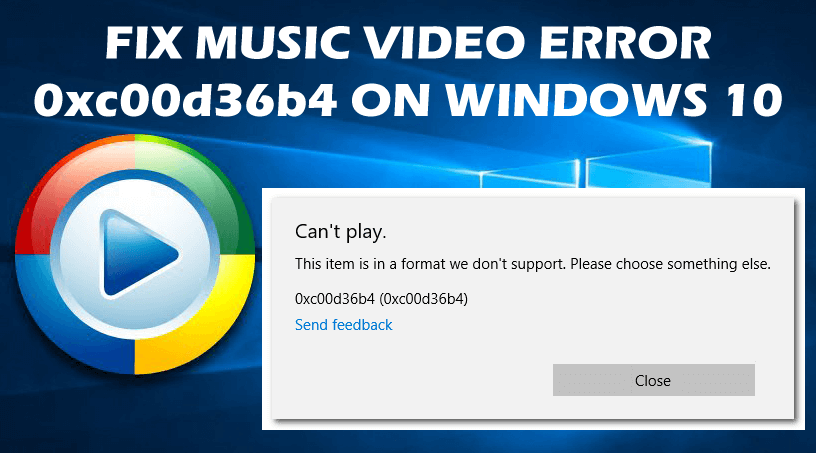
Det finns så många Windows 10-användare som får musikvideofelet 0xc00d36b4 när de spelar vissa filer på Media Player. Om du är en av dessa användare hjälper den här guiden dig att åtgärda det här felet på din dator direkt.
I det ögonblick då det här felet utlöses hoppar Windows Media Player över musiken eller videon och visar detta felmeddelande på skärmen:
Kan inte spela, det här objektet är i ett format som vi inte stöder. Välj något annat.
0xc00d36b4 (0xc00d36b4)
Det här felmeddelandet visar tydligt att mediaspelarens app antingen inte stöder filformatet eller att det finns något annat problem med själva appen eller filen. Felkoden 0xc00d36b4 kan uppstå på vilken mediaspelare som helst, som Windows Media Player, Xbox, Groove Music Players, etc.
Lyckligtvis är detta inte ett stort problem, och det finns flera möjliga sätt att fixa 0xc00d36b4-felet på Windows 10- datorer. Men innan vi går vidare till korrigeringarna, låt oss ta en snabb titt på orsakerna som orsakar detta fel på datorn.
Vad orsakar musik/videofelkod 0xc00d36b4?
- Stöder inte mediafilformat: Windows Media Player/Groove Music Player stöder inte alla typer av filformat. De stöder begränsade filformat. Så om du försöker spela upp filerna som mediaspelare-appen inte stöder, kommer felet 0xc00d36b4 att utlösas.
- Tredjeparts codec-konflikt: Trots att vissa codec-paket krävs för att spela upp filer på mediaspelaren, stör vissa tredjepartscodecs appen och gör att de inte kan spela musik och videor.
- Skadad musik-/videofil: Att försöka spela upp skadad eller skadad video kan också leda till 0xc00d36b4-felet i Windows 10 .
- Windows Media Player har fastnat i limbo-tillståndet: Det här problemet uppstår också när Windows Media Player fastnar i limbo-tillståndet.
- Felaktigt ljudformat: Det finns en möjlighet att du får Groove Music Player-felet 0xc00d36b4 på grund av felaktigt ljudformat som händer på grund av felaktig systemavstängning eller omstart.
Hur kan du fixa musikvideofel 0xc00d36b4 på Windows 10?
Innehållsförteckning
Lösning 1: Se till att Windows stöder filformatet
Musikvideons felkod 0xc00d36b4 visas ofta när Windows Media Players inte stöder filen du försöker starta.
Så innan du börjar med något felsökningsförsök, se till att verifiera om filen stöds av spelaren eller inte. Om inte, är det ingen mening att försöka köra filen.
Här är listan över filtillägg som Windows 10 stöder: .wav, .amr, .wma, .mp3, .flac, .ac3, .3gp, .aac, .m4a, .3g2
Om du försöker spela några andra filer kommer du att få ett problem eftersom Windows skickar detta felmeddelande.
Lösning 2: Återaktivera Windows Media Player
Vi fick reda på att i de flesta fall uppstår musikvideo 0xc00d36b4-fel när Windows Media Player går in i limbotillstånd.
I den här situationen blir mediaspelaren oförmögen att fungera och misslyckades med att spela upp musiken eller videon, vilket så småningom utlöser felkoden 0xc00d36b4 .
Men flera användare som kämpade med det här problemet lyckades äntligen lösa det genom att återaktivera Windows Media Player.
Genom att göra detta kommer alla komponenter i Media Player att fungera igen och du skulle kunna spela upp filerna utan att stöta på det här felet längre. För att göra detta måste du följa dessa steg:
- Tryck på Win + R -tangenterna samtidigt för att starta Run -rutan.
- Skriv appwiz.cpl och tryck på Enter .
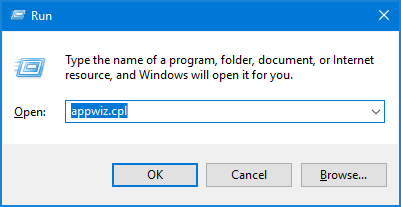
- Nu kommer fönstret Program och filer att visas på skärmen. Klicka här på länken Slå på eller av Windows-funktioner i den vänstra rutan i fönstret.
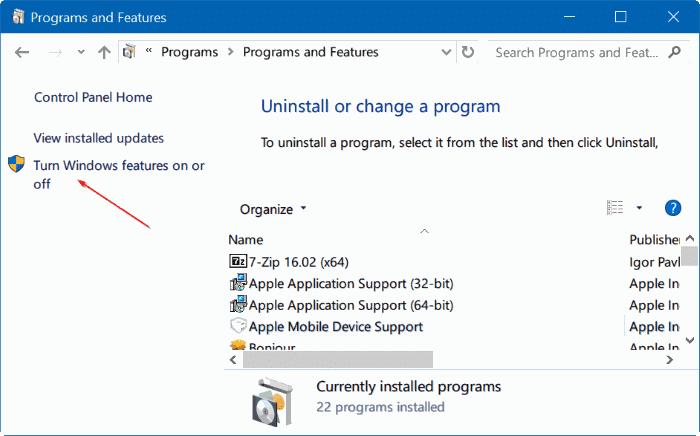
- I Windows-funktionsfönstret , scrolla ned och klicka på Mediafunktioner för att utöka listan.
- Avmarkera rutan Windows Media Player .
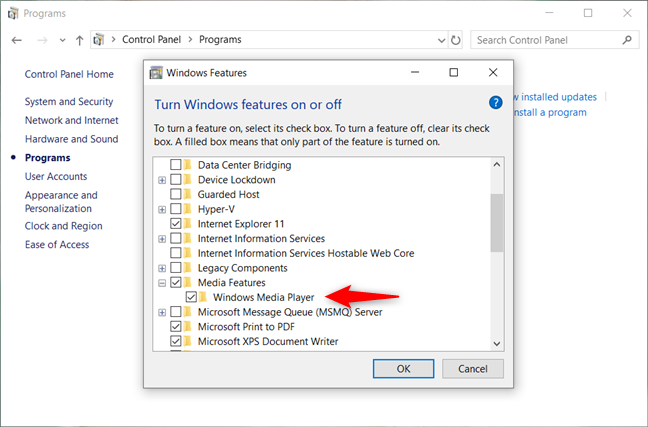
- Klicka på OK- knappen.
- Nu kommer du att fråga ett fönster för att bekräfta din åtgärd. Så klicka på Ja- knappen.
- När du har inaktiverat Windows Media Player , starta om datorn och vänta tills nästa startsekvens är klar.
- Följ nu de ovan nämnda stegen för att komma tillbaka till skärmen Windows-funktioner .
- Gå till Mediafunktioner > markera rutan Windows Media Player .
- Klicka på OK- knappen.
- Starta om datorn.
Efter att ha gjort detta, kontrollera om musikvideons felkod 0xc00d36b4 är löst eller inte. Om du fortfarande får felet, gå vidare med nästa lösningar.
Lösning 3: Kör felsökaren för Spela ljud
Windows 10 har ett fantastiskt inbyggt verktyg "Playing Audio Troubleshooter" som kan fixa olika typer av problem som användare får när de spelar upp ljudet på datorn. Du kan köra det här verktyget för att fixa det här felet. Följ bara dessa steg:
- Tryck på Windows + I -tangenterna > välj Uppdatera och säkerhet från appen Windows Inställningar .
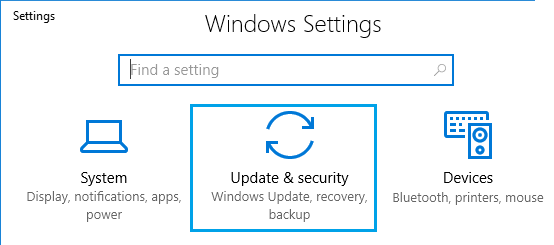
- Klicka på fliken Felsökare .
- Klicka sedan på Ytterligare felsökare .
- Gå till avsnittet Spela upp ljud och klicka på knappen Kör felsökaren .
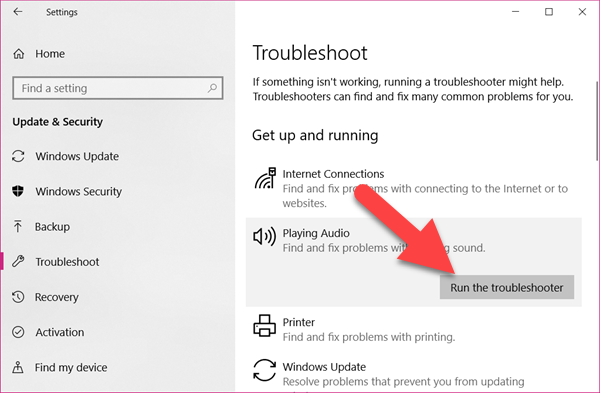
- Det här verktyget kommer nu att skanna problemet och åtgärda det.
Lösning 4: Inaktivera kopieringsskyddsalternativet i Media Player
Windows Media Player är en standardapp på Windows-datorn för att spela musik och videor som inte stöder vissa befintliga eller nya filformat.
I det här fallet, för att fixa musikvideofelet 0xc00d36b4 i Windows 10, måste du antingen byta till någon annan mediaspelareapp eller inaktivera kopieringsskyddsfunktionen .
Om du inte vill flytta någon annan applikation kan du bli av med felet om du inaktiverar den här funktionen.
- Gå till Windows sökrutan > skriv Media Player .
- Klicka på Windows Media Player .
- På Windows Media Player- skärmen klickar du på Organize- knappen i det övre fältet.
- Klicka på Alternativ .
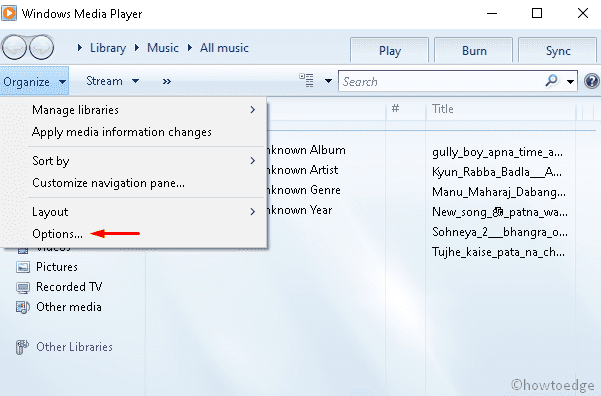
- Gå till fliken Rippa musik > avmarkera rutan Kopiera skydda musik .
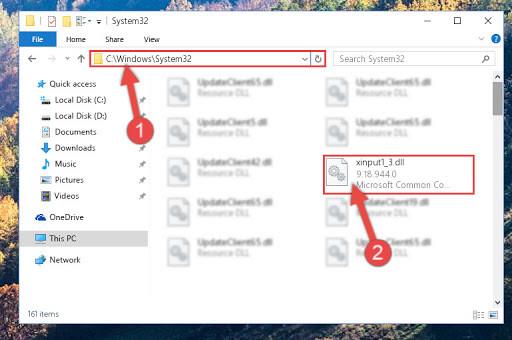
- Klicka nu på knappen Använd & OK för att spara ändringarna.
- Stäng fönstret och försök igen att spela upp videon eller musiken och se om felet är borta eller inte.
Lösning 5: Installera nödvändiga codecs Åtgärda musikvideofel 0xc00d36b4
Musik- och videofiler är beroende av de olika koderna för att fungera korrekt. Så om din enhet saknar de nödvändiga codecs, skulle du inte kunna köra mediefiler på Windows 10 och kan sluta med fel 0xc00d36b4.
Nu, för att åtgärda det här felet, måste du ladda ner och installera codec-paketet på datorn. Så gå och ta reda på de saknade codec-paketen och installera dem på din PC.
Lösning 6: Avinstallera Nero Codecs för att fixa Groove Music Player Error 0xc00d36b4
Även om vissa codecs måste ha på datorn för att spela upp mediafilerna på Windows 10, rapporterade vissa användare att Nero Codecs var den främsta boven för att få musikvideofelet 0xc00d36b4 på Windows 10 .
Groove Music-appen på Windows tenderar att komma i konflikt med tredje parts codec-paket som tillhandahålls av NERO. Så för att fixa Groove Music Player-fel 0xc00d36b4 måste du avinstallera Nero-codec.
För detta måste du göra följande:
- Tryck på Win + R-tangenterna > skriv appwiz.cpl > klicka på OK -knappen.
- Sök efter Nero codec pack i fönstret Program och funktioner .
- När du har hittat codec-paketet högerklickar du på det och väljer Avinstallera.
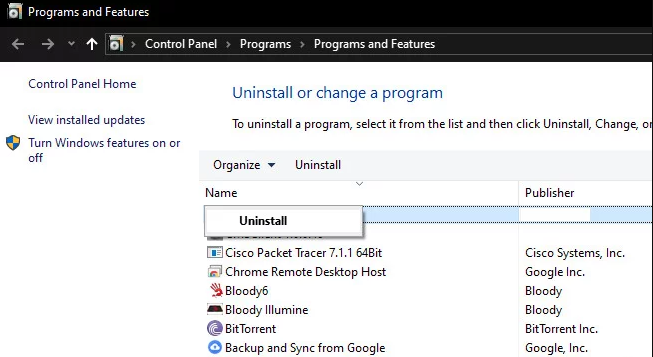
- Följ instruktionerna på skärmen för att slutföra avinstallationsprocessen.
- Starta om datorn. Groove Music Player-felet 0xc00d36b4 måste åtgärdas nu.
Lösning 7: Ändra standardljudformat
Det finns vissa omständigheter där 0xc00d36b4 -felet börjar inträffa efter felaktig avstängning eller omstart av systemet. Om du har varit i samma situation är det inte konstigt varför du står inför detta problem.
Det finns ett sätt att komma ur denna situation, du måste ändra standardformatet för ljudet. Den här metoden kan låta lite konstig men vissa användare använde den och lyckades fixa felet 0xc00d36b4 på Windows 10 .
Här är snabbguiden som hjälper dig att visa hur du kan göra detta på din Windows 10-dator:
- Gå till ljudikonen i aktivitetsfältet och högerklicka på den.
- Välj alternativet Öppna ljudinställningar .
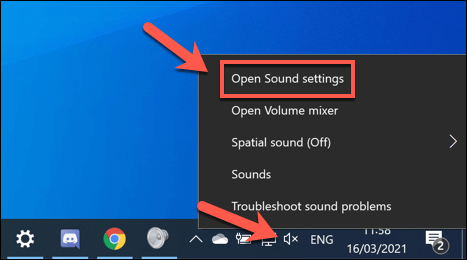
- I fönstret Ljudinställningar klickar du på alternativet Ljudkontrollpanelen under alternativet Relaterade inställningar .
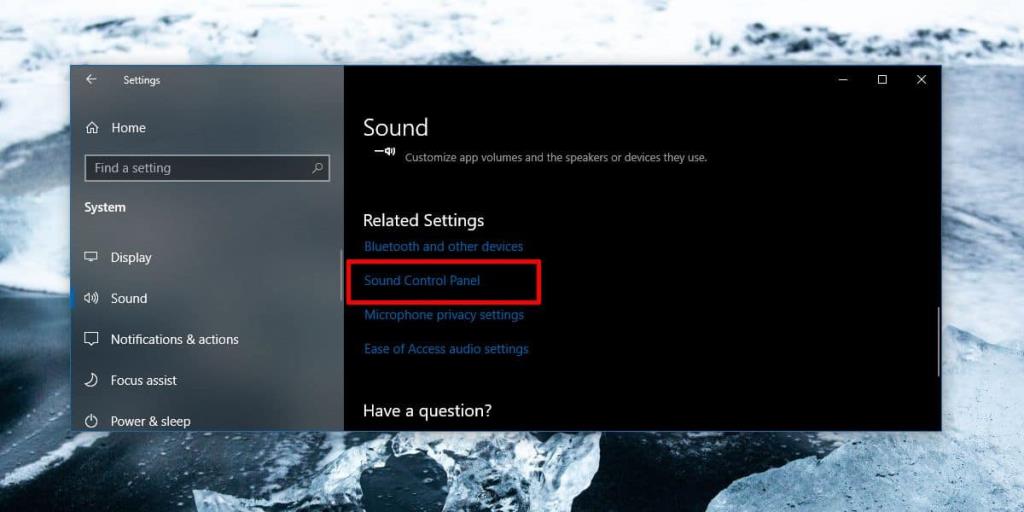
- Under menyn Klassiskt ljud , gå till fliken Uppspelning > högerklicka på ljudenheten > välj Egenskaper.
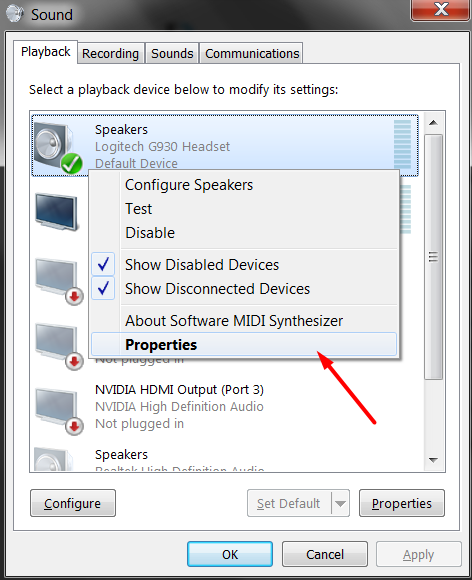
- I fönstret Egenskaper , gå till fliken Avancerat .
- Flytta nu till Standardformat > ändra värdet för standardformat .
- Klicka på knappen Använd > Ja .
OBS : Om detta trick fixade felet kan du gå tillbaka och ändra värdet och ställa in det till det föregående.
Lösning 8: Flytta musikfiler
Om du försöker spela upp mediafilen som är lagrad på den externa enheten, kan även Windows Media Player misslyckas med att spela upp den. Så flytta den här filen till din dators interna lagring och försök sedan spela upp den.
Du kan följa dessa instruktioner för att flytta filerna till intern lagring:
- Gå till den externa enheten och välj mediafilen.
- Tryck på Ctrl+C -tangenterna för att kopiera filen > tryck på Ctrl+V för att klistra in den på någon av dina interna enheter ( C: D: E: ) .
- Försök nu att köra musik- eller videofilen och kontrollera om den fungerar korrekt. Om du fortfarande får felet, försök sedan med nästa lösning.
Lösning 9: Uppspelningsinställningar Felkonfiguration
Att försöka spela upp de skadade mediefilerna på mediaspelarens app kan också vara orsaken till musikvideofel 0xc00d36b4 . Så om detta är fallet med dig, följer du nedanstående snabbguide för att konfigurera de relaterade inställningarna för att hjälpa dig att lösa felet:
- Tryck på tangenterna Windows + S för att öppna sökrutan i Windows .
- Skriv Kontrollpanelen i sökrutan .
- Klicka på Kontrollpanelen .
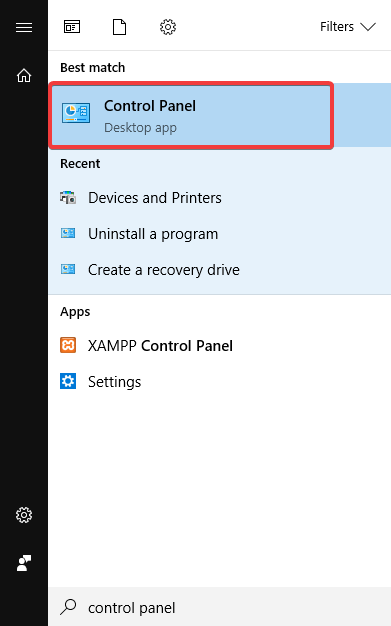
- Klicka sedan på kategorin Ljud .
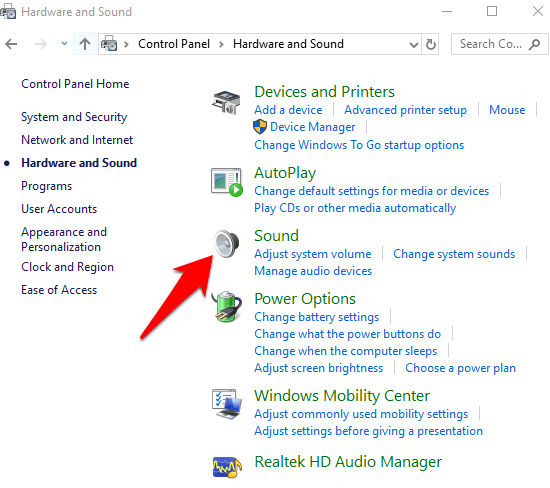
- Gå till fliken Uppspelning och välj Högtalare .
- Klicka på Konfigurera för att öppna fönstret Högtalarinställningar .
- Nu kommer du att få listan över alla ljudkanaler. Här väljer du var och en av dem och klickar på knappen Test .
- Om du får felmeddelandet Det gick inte att spela upp testtonen, notera sedan den ljudkanalen.
- Avsluta testningen av alla mediefiler > klicka på knappen Nästa .
- Avmarkera nu alla låtar som har gett felmeddelandet och stäng sedan fönstret.
- Slutligen, starta om datorn. Kontrollera nu om du fortfarande får musikvideofelet 0xc00d36b4 på Windows 10.
Lösning 10: Byt till VLC Media Player för att fixa felkod 0xc00d36b4
Får du fortfarande Groove Music Player 0xc00d36b4-felet? Om alla de ovan givna metoderna misslyckades med att fixa felet på din dator och du fortfarande inte kan spela upp mediefilerna på Windows Media Player eller Groove Music App, då är det dags att byta till en annan mediaspelare-app.
Det kan vara möjligt att din nuvarande mediaspelare-app inte kan spela upp filen på grund av ett format som inte stöds. I det här fallet kan du inte tvinga programmet att köra filen.
Den sista och enda lösningen som återstår för att åtgärda det här felet är att flytta till den andra musik-/videospelarappen från tredje part. Om du frågar mig, kommer jag att föreslå att du använder VLC Media Player eftersom den stöder ett brett utbud av mediaformat.

Du kan använda VLC Media Player utan att göra det till en standardapp eller ett verktyg för mediaspelare. För att köra filen på det här verktyget, högerklicka på mediefilen och välj alternativet Öppna med > VLC Media Player från snabbmenyn.
Kontrollera hälsan på din Windows-dator och bärbara dator
Windows-fel och problem är mycket vanliga bland användare. Om du också får något sådant fel på din Windows-dator/bärbara dator och du letar efter en lösning för att lösa problemet, försök sedan med PC Repair Tool.
Det är ett multifunktionellt avancerat reparationsverktyg utvecklat av experter för att felsöka olika typer av PC-fel med bara en enda skanning.
Med det här verktyget kan du fixa BSOD-fel, DLL-fel, registerfel, uppdateringsfel, programfel, spelfel, reparera skadade systemfiler och mycket mer.
Det här verktyget fixar inte bara fel utan hjälper också till att optimera Windows PC-prestanda. Och det bästa är att det är ganska lätt att använda. Så ladda bara ner och installera verktyget och lämna resten av arbetet på det.
Skaffa PC-reparationsverktyg för fel och problem på Windows 10-systemet
Slutsats
Så det här är alla möjliga sätt att fixa Groove Music Player-felet 0xc00d36b4 . Alla dessa korrigeringar bekräftas av de andra Windows 10-användarna eftersom det hjälpte dem att fixa felet.
Förhoppningsvis kommer det att fungera för dig också för att lösa musikvideons felkod 0xc00d36b4 . Dessutom, om du gillade den här artikeln, dela den sedan med andra Windows-användare för att hjälpa dem att fixa samma fel.

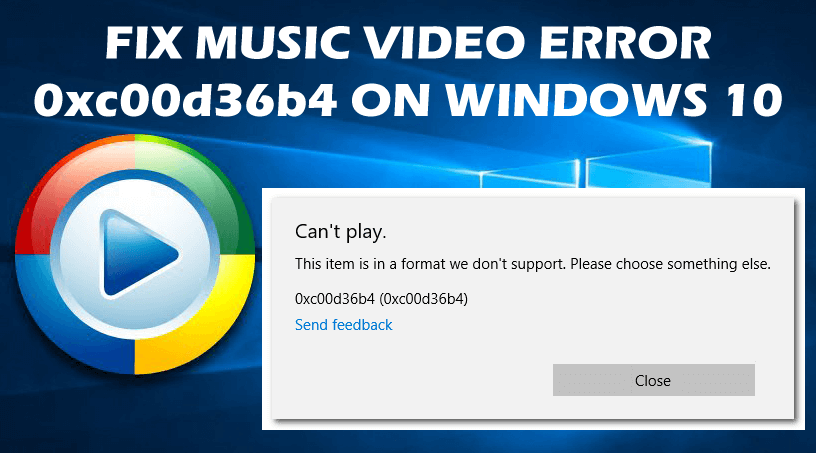
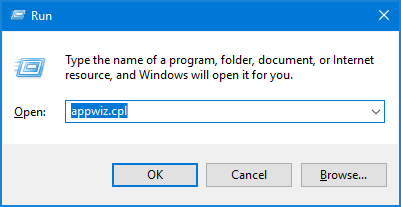
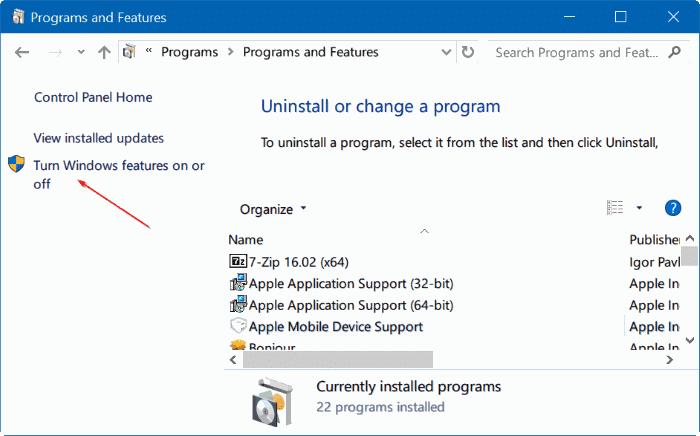
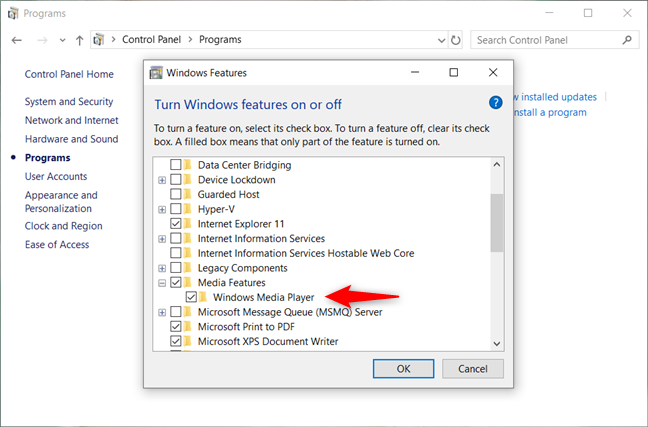
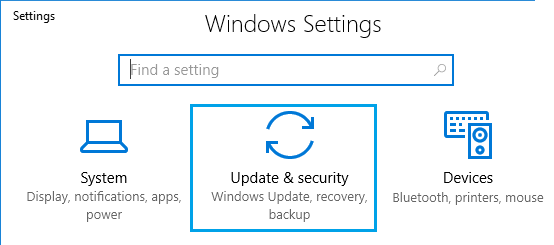
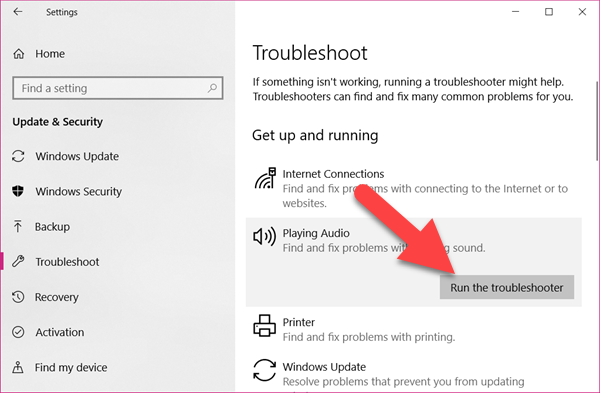
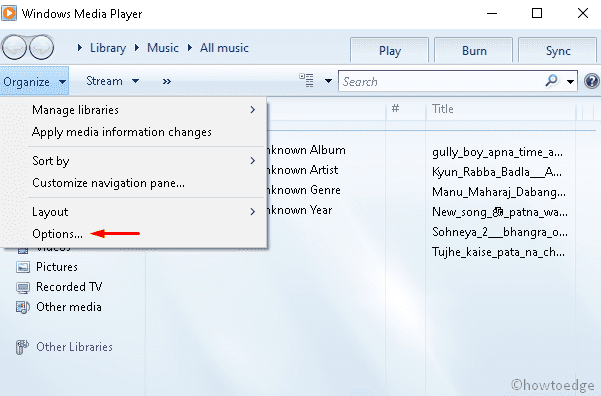
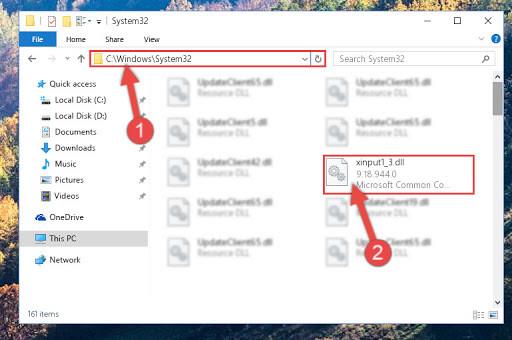
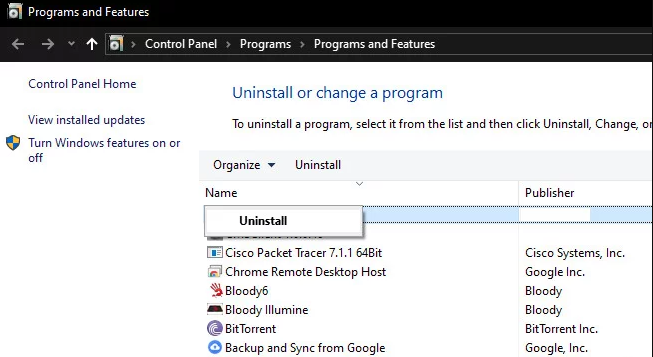
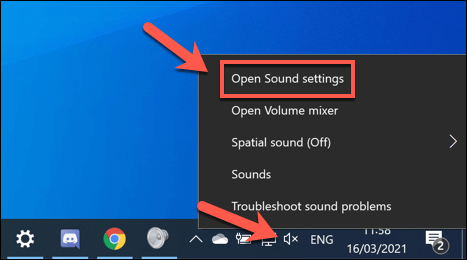
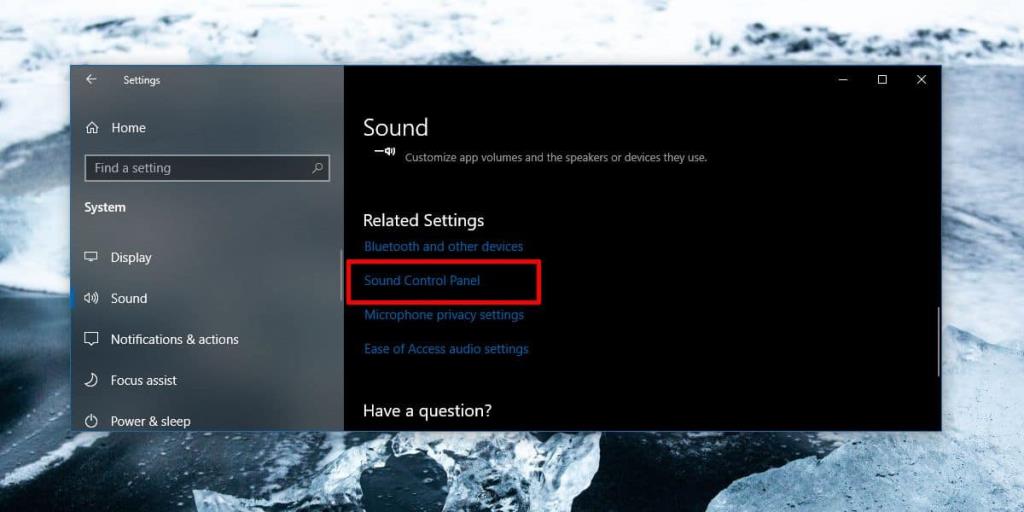
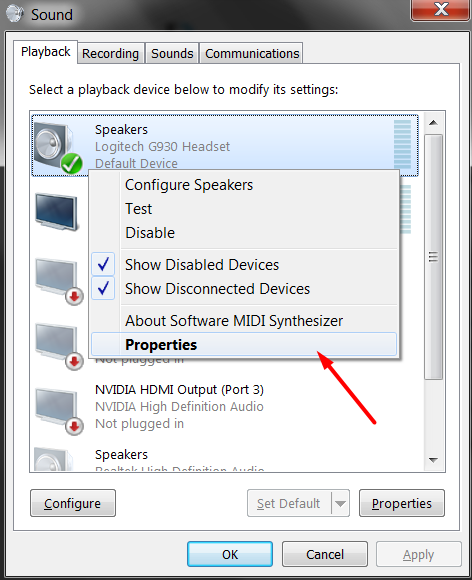
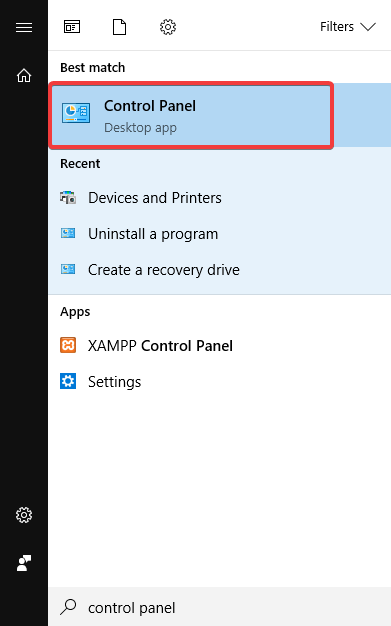
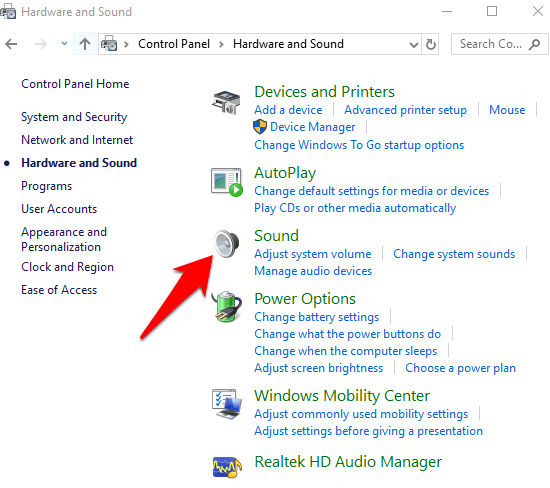




![[100% löst] Hur åtgärdar jag meddelandet Fel vid utskrift i Windows 10? [100% löst] Hur åtgärdar jag meddelandet Fel vid utskrift i Windows 10?](https://img2.luckytemplates.com/resources1/images2/image-9322-0408150406327.png)




![FIXAT: Skrivare i feltillstånd [HP, Canon, Epson, Zebra & Brother] FIXAT: Skrivare i feltillstånd [HP, Canon, Epson, Zebra & Brother]](https://img2.luckytemplates.com/resources1/images2/image-1874-0408150757336.png)